ps如何随意拉字体变形
来源:网络收集 点击: 时间:2024-03-13【导读】:
在ps中添加的文字,我们可以随意改变其形状,那么ps如何随意拉字体变形呢?下面就来介绍一下ps中随意拉字体变形的方法,希望对你有所帮助。品牌型号:联想YANGTIANS516系统版本:Windows7软件版本:Adobe PhotoshopCS6ps如何随意拉字体变形1/7分步阅读 2/7
2/7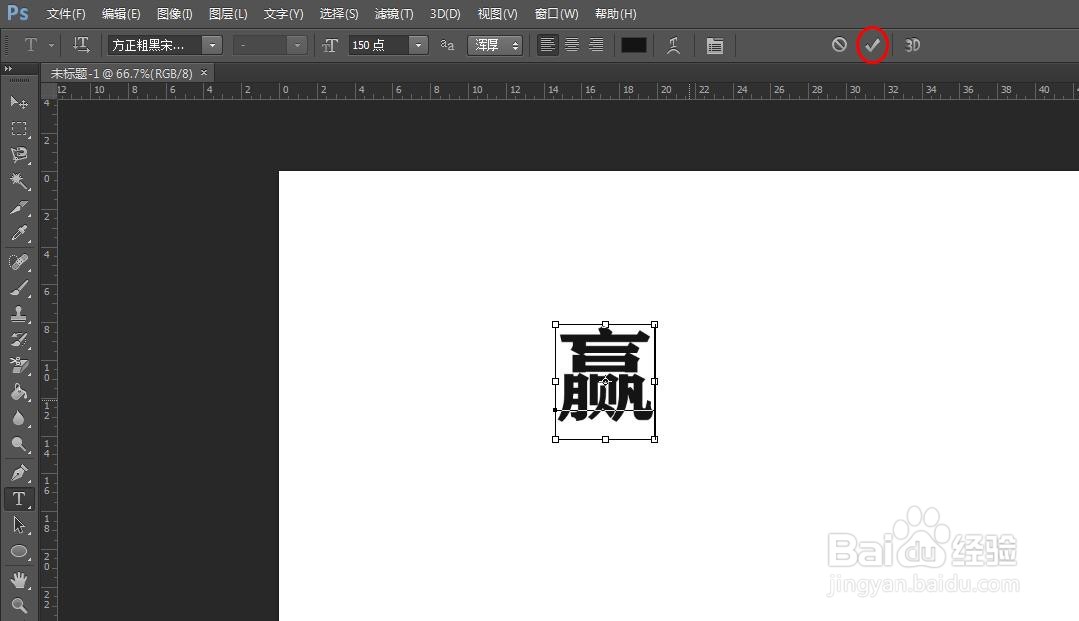 3/7
3/7 4/7
4/7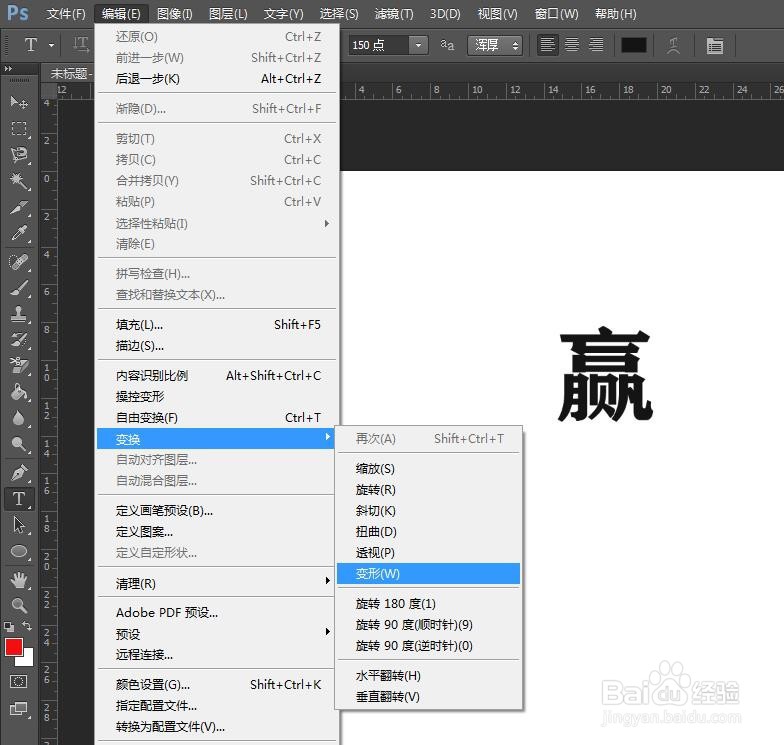 5/7
5/7 6/7
6/7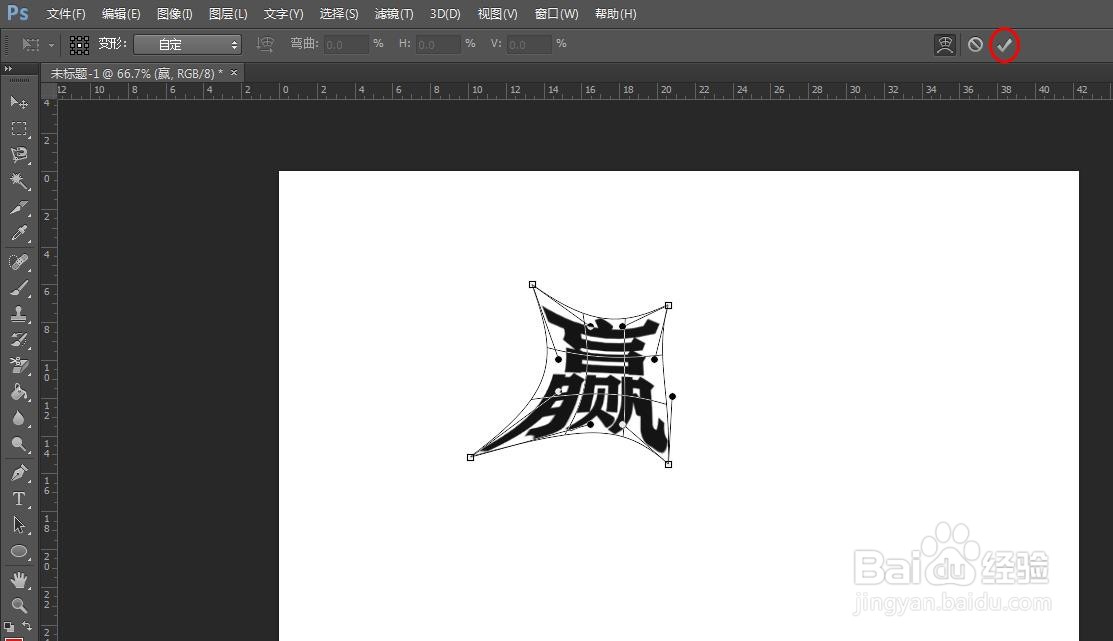 7/7
7/7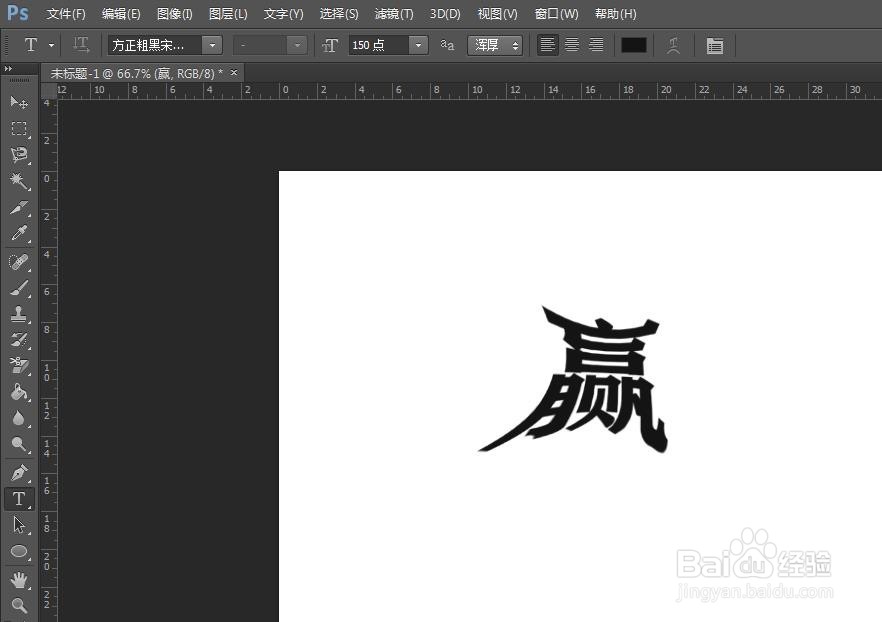 PS随意拉字体变形字体变形
PS随意拉字体变形字体变形
第睡购一步:在ps软件中沫冲诉,选择左侧工具栏劫摸中的“横排文字工具”。
 2/7
2/7第二步:在画布或者图片中输入文字,设置好文字大小,单击右上角“√”按钮。
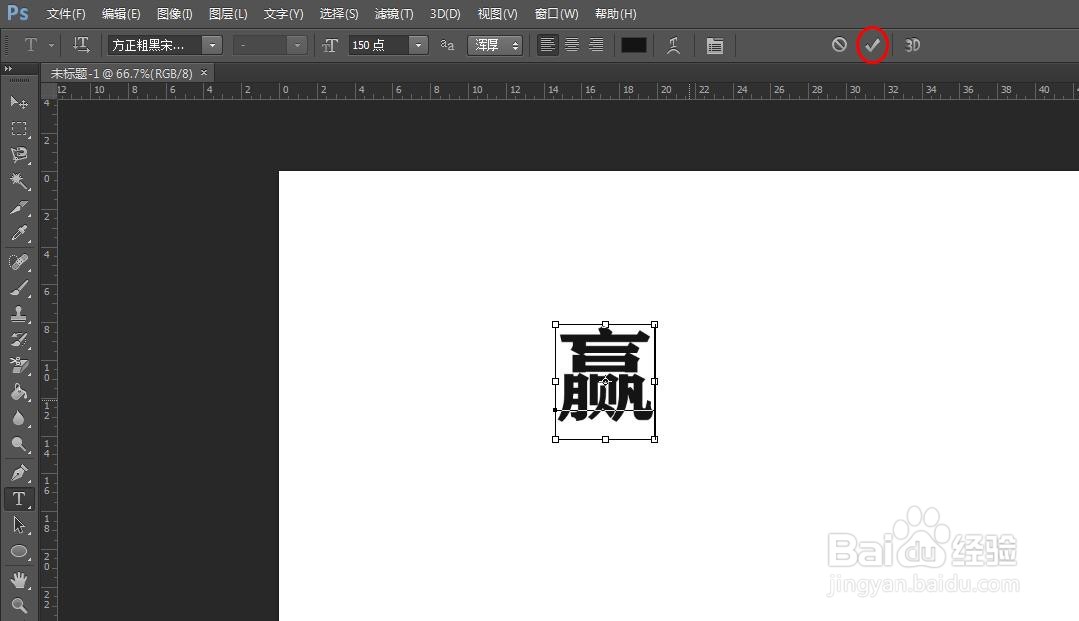 3/7
3/7第三步:选中文字图层,单击鼠标右键,选择“栅格化文字”。
 4/7
4/7第四步:在菜单栏“编辑”中,选择“变换--变形”选项。
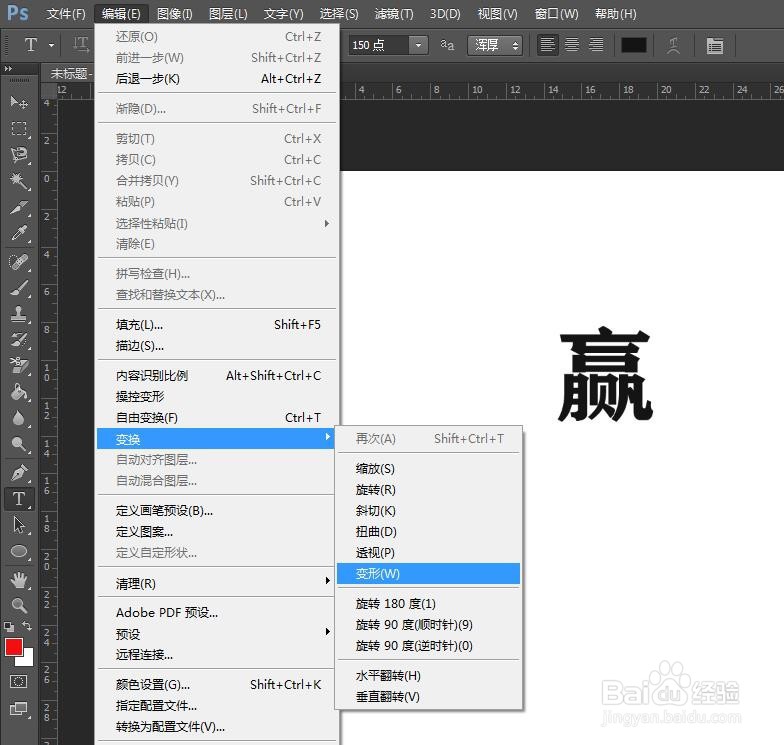 5/7
5/7第五步:如下图所示,文字上出现小方格,可以根据需要随意将文字变形。
 6/7
6/7第六步:文字变形完成后,单击上方工具栏中的“√”按钮。
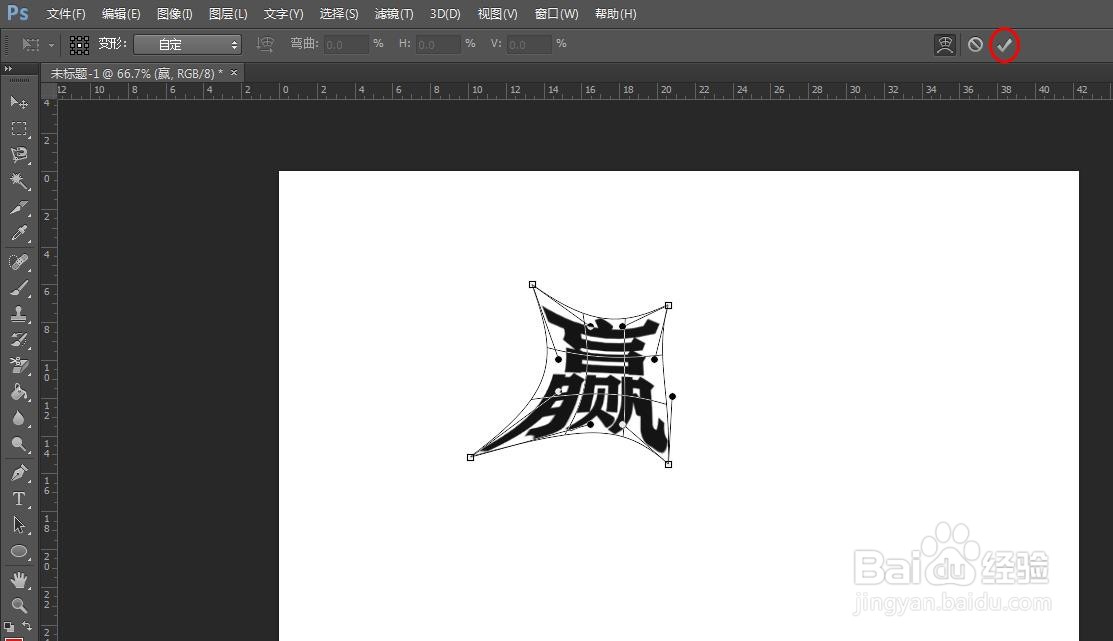 7/7
7/7如下图所示,ps中随意拉文字变形操作完成。
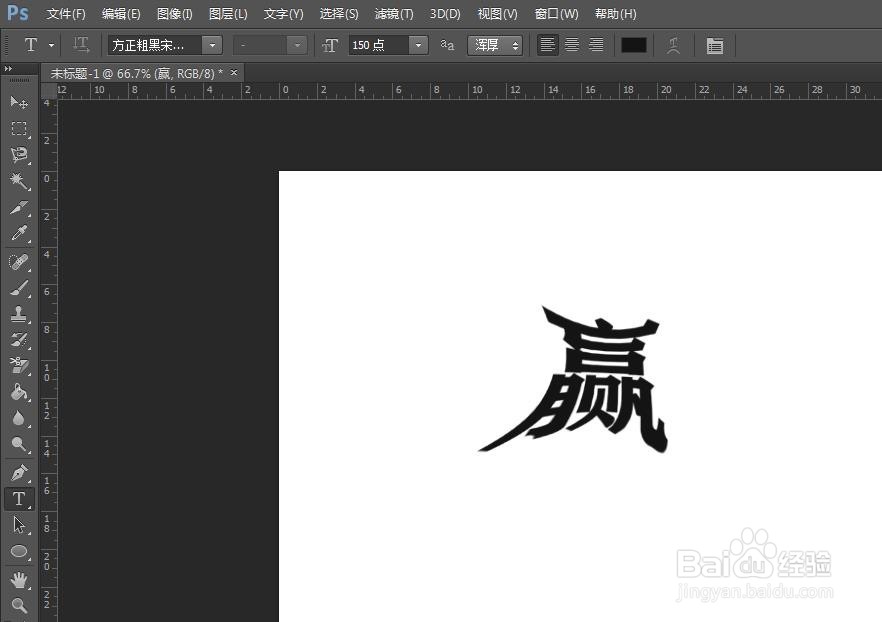 PS随意拉字体变形字体变形
PS随意拉字体变形字体变形 版权声明:
1、本文系转载,版权归原作者所有,旨在传递信息,不代表看本站的观点和立场。
2、本站仅提供信息发布平台,不承担相关法律责任。
3、若侵犯您的版权或隐私,请联系本站管理员删除。
4、文章链接:http://www.1haoku.cn/art_347732.html
上一篇:ps如何调整选区大小形状
下一篇:绝望壁垒正式版攻略开局怎么玩怎么装备
 订阅
订阅